 윈도우11 검색 색인을 삭제하고 다시 작성하는 방법
윈도우11 검색 색인을 삭제하고 다시 작성하는 방법
HowTo - Windows 11 검색 결과 누락 등 검색 색인을 재구성하는 방법 Windows 시스템에서 인덱싱이란 파일, 이메일 메시지 및 기타 콘텐츠를 찾아서 단어와 그 안의 메타 데이터와 같은 정보를 분류하는 과정을 의미합니다. 기본적으로 파일 이름과 전체 파일 경로를 포함하여 파일의 모든 속성이 인덱싱되며, 텍스트가 포함된 파일의 경우 콘텐츠가 인덱싱되기 때문에 파일 내의 단어도 검색할 수 있습니다. 색인은 쉽게 생각하면 책의 목차, 목록이라고 생각하면 됩니다. 검색 대상에 대한 목록을 미리 작성하고 사용자가 검색을 요청하면 해당 목록에서 대상 정보를 빠르게 전달해줄 수 있습니다. 그러나 탐색기는 물론이고 시작 메뉴의 검색란에 대한 검색 결과가 표시되지 않는 등 문제가 발생할 수도 있으며, 때로..
 윈도우11 모든 숨겨진 파일 및 폴더를 텍스트 파일로 추출하는 방법
윈도우11 모든 숨겨진 파일 및 폴더를 텍스트 파일로 추출하는 방법
HowTo - Windows 11에서 모든 숨겨진 파일 및 폴더를 조회하는 방법 Windows에는 숨겨진 파일과 폴더가 많이 있습니다. 일반적으로 사용자 접근 또는 관리가 필요하지 않은 대부분의 시스템 폴더 및 파일은 기본적으로 숨겨져 있습니다. 그 외에도 사용자가 선택한 폴더와 파일을 수동으로 숨길 수 있습니다. 다른 사용자가 실수로 수정하는 것을 원하지 않는 문서 폴더가 있거나, 자녀와 함께 사용하는 컴퓨터에서 미성년자가 보기 부적절한 자료를 파일 탐색기에서 숨길수 있습니다. 예를 들어 19+ 영상 파일을 보관하고 있는 폴더가 있다면 해당 폴더 또는 하위 파일을 모두 숨길 수 있습니다. 폴더나 파일을 숨기려면 해당 항목을 마우스 오른쪽 버튼으로 클릭 후 [속성]을 선택하거나, 해당 항목을 선택한 상태..
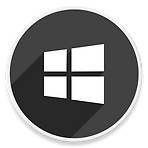 윈도우11 명령 프롬프트 또는 PowerShell을 TrustedInstaller로 실행하는 방법
윈도우11 명령 프롬프트 또는 PowerShell을 TrustedInstaller로 실행하는 방법
HowTo - Windows 11에서 TrustedInstaller 권한으로 명령 프롬프트를 실행하는 방법 Windows 11에서는 명령 프롬프트를 통해 "TrustedInstaller" 계정을 사용하여 명령을 실행할 수 있지만, 작업을 더 쉽게 하기 위해 타사 도구를 사용할 수 있습니다. 참고로 TrustedInstaller는 업데이트 및 기타 구성 요소를 설치하거나 수정, 제거할 수 있는 특정 권한을 포함하고 있는 기본 계정입니다. 일반적으로 관리자 계정을 사용하여 높은 권한이 필요한 작업을 수행하지만 특정 시스템 파일이나 설정을 변경해야 하는 경우에는 TrustedInstaller 계정의 권한이 필요합니다. 예를 들어 "이 파일을 변경하려면 TrustedInstaller에서 사용 권한을 부여 받아야..
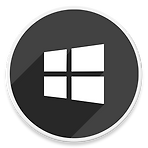 윈도우11 파일 탐색기에서 비디오 파일 썸네일 변경하는 방법
윈도우11 파일 탐색기에서 비디오 파일 썸네일 변경하는 방법
HowTo - Windows 11에서 동영상 파일 썸네일을 변경하는 방법 Windows 11 파일 탐색기는 사진, 비디오 등 파일을 열지 않고도 쉽게 확인할 수 있도록 이러한 콘텐츠의 축소판 또는 미리 보기를 지원합니다. 그러나 비디오 파일의 경우 사전에 정의된 미리 보기 이미지가 함께 제공되지 않는 경우가 있습니다. 이경우 파일 탐색기는 비디오의 첫 번째 프레임을 미리 보기 이미지로 사용합니다. 때로는 비디오 파일의 미리 보기를 영화 포스터 등 사용자가 식별하기 쉽도록 특정 비디오 썸네일로 변경하고 싶을 때가 있습니다. 그러나 이를 수행할 수 있는 기본 도구를 제공하지 않으며, 별도의 타사 도구가 필요합니다. Windows에서 무거운 동영상 편집 프로그램을 사용하지 않고도 파일 탐색기에서 보여지는 비디..
 삼성 갤럭시 인물사진 배경 블러 효과 적용 방법 (아웃포커싱 후보정)
삼성 갤럭시 인물사진 배경 블러 효과 적용 방법 (아웃포커싱 후보정)
Mobile - 삼성 갤럭시 인물사진에서 배경만 흐린, 블러 효과를 적용하는 방법 인물 촬영에서 사진을 더 감성적으로 만들 수 있는 방법이 바로 아웃포커싱입니다. 오래전 카메라를 구매한 계기 중 하나가 바로 아웃포커싱 촬영을 하고 싶어서였죠. 참고로 아웃포커싱이란 심도가 얕은 사진에서 초점이 맞지 않는 부분을 모두 흐리게 처리하는 것으로, 좁은 범위에만 초점이 맞게 되는 것을 의미합니다. 갤럭시 휴대전화로 촬영을 할 때 '인물 사진' 기능을 적용하면 자동으로 주변 배경이 블러(흐리게) 처리되어 아웃포커싱 효과를 볼 수 있습니다. 만약 이미 촬영한 사진에서 아웃포커싱 효과를 적용하고 싶다면, 갤러리 앱에서 '인물사진 효과 추가' 기능을 사용하여 후보정할 수 있습니다. 사진을 보다 감성적으로 보이고 싶을 때..
